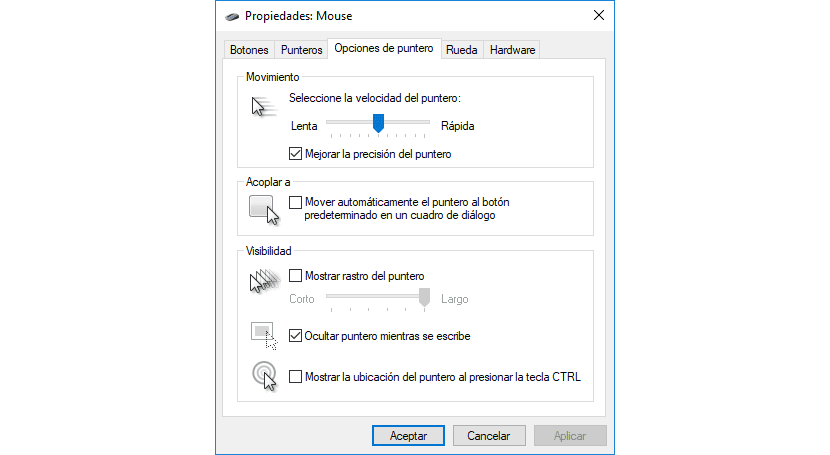Afhængigt af størrelsen på den skærm, vi bruger tilsluttet vores udstyr, er det sandsynligt, at vi ved mere end en lejlighed desperat har forsøgt at nå nogen del af skærmen så hurtigt som muligt. Windows justerer indbygget musens hastighed, så den bevæger sig med en præcis hastighed, uden at være hverken for hurtig eller for langsom.
Men hvis vi af en eller anden grund ser, at musemarkørens rullehastighed er langsommere, end vi kunne forvente, eller hvis vi af en eller anden grund har brug for at fremskynde dens hastighed, så viser vi dig, hvordan vi kan gøre det musemarkøren går hurtigere.
Blandt de næsten uendelige konfigurationsindstillinger, som Windows tilbyder os, finder vi også et afsnit dedikeret til de forskellige perifere enheder, der giver os mulighed for at interagere med computeren, såsom musen, tastaturet, skærmen. Afhængigt af hvilken musetype vi bruger tilsluttet vores udstyr, Det er sandsynligt, at dette kommer med et program, som vi kan installere for at ændre dets funktion, selvom det normalt ikke sker i alle tilfælde, især hvis vi taler om "white label" mus for at navngive dem på en eller anden måde.
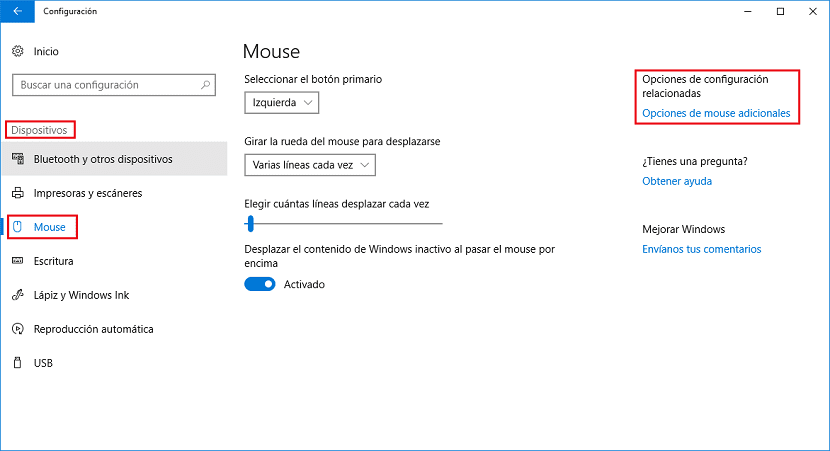
For at kunne ændre hastigheden på vores musemarkør skal vi gå til musegenskaberne gennem Indstillinger> Enheder> Mus> Yderligere musemuligheder (højre del af skærmen)
- Så kører vi op Markørindstillinger. Først vises sektionen Bevægelse. Lige nedenfor finder vi en vælger, som vi skal flytte til venstre, hvis vi vil have den til at bevæge sig med en langsommere hastighed, eller til højre, hvis vi vil have den til at bevæge sig med en højere hastighed.
- Nativt kassen Forbedre nøjagtigheden af markøren, er aktiveret, en mulighed, der giver os mulighed for at flytte musen på en mere præcis måde og uden spring på skærmen, så det anbefales ikke at deaktivere den på noget tidspunkt.
- Når vi har justeret musens rullehastighed, skal du klikke på Anvend for at foretage justeringerne. Så så solrigt, at vi er nødt til at flytte musen til kontrollere, om den hastighed, vi har indstillet er det, vi ledte efter. I så fald er alt, hvad vi skal gøre, at klikke på accept.